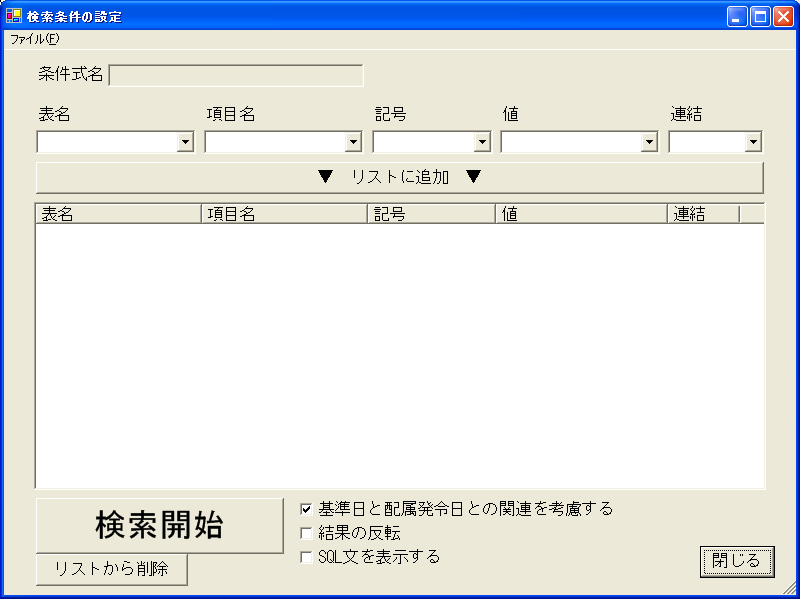Zebra5 は、登録されている全ての項目に対して条件を設定し該当者を検索することができます。
組み立てた検索条件を保存して、次回検索時に再利用することができます。
| 表名 | ドロップダウンリストから表を選択します。利用者のレベルに応じて表名がリストアップされます。 |
| 項目名 | ドロップダウンリストから項目を選択します。 |
| 記号 | =、≠、<、>、≦、≧、含む、含まないから適切なものを選択します。 |
| 値 | 検索条件となる値を入力します。 |
| 連結 | 複数の条件を組み合わせるときに使用します。 |
| 結果の反転 | 条件に一致した人「以外」の人を検索結果とします。 |
基準日と配属発令日との関連を考慮する
基準日を越えた、未来の配属情報を無視すかどうかを指定します。チェックがない場合は配属情報の入力が不完全であっても検索対象となります。
SQL文を表示する
管理者しか利用できません。
複雑な検索をする場合は、自動生成されたSQL文では不十分な場合もあるので、検索前にSQL文の編集画面を開きます。